Page 300 of 382
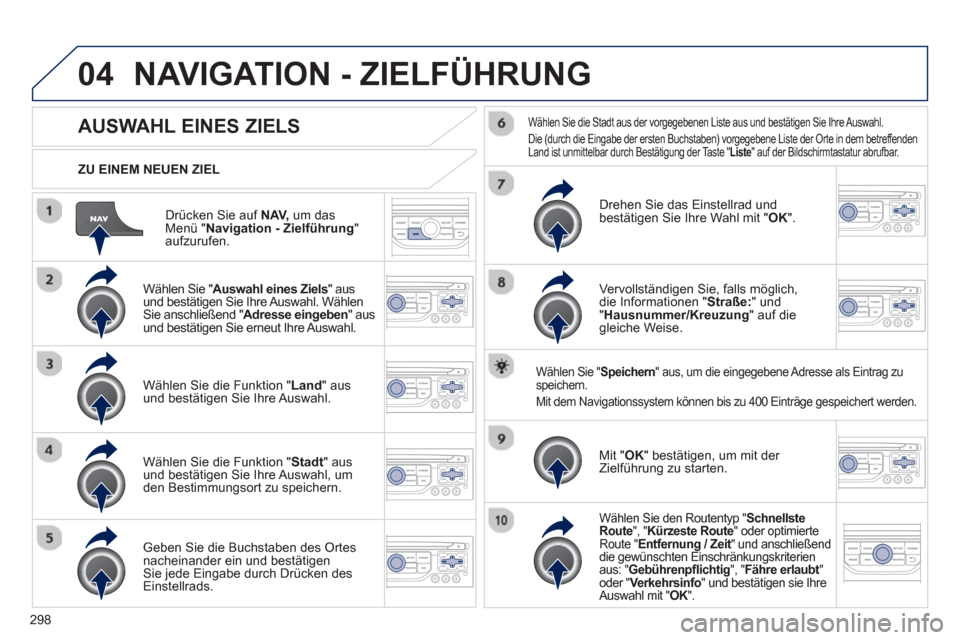
298
04
Drücken Sie auf NAV,
um dasMenü " Navigation - Zielführung"aufzurufen.
ZU EINEM NEUEN ZIEL
NAVIGATION - ZIELFÜHRUNG
AUSWAHL EINES ZIELS
Wählen Sie "Auswahl eines Ziels " ausund bestätigen Sie Ihre Auswahl. Wählen Sie anschließend "Adresse eingeben" ausund bestätigen Sie erneut Ihre Auswahl.
Wählen
Sie die Funktion " Land " aus
und bestätigen Sie Ihre Auswahl.
Wählen
Sie die Funktion " Stadt " aus
und bestätigen Sie Ihre Auswahl, um
den Bestimmungsort zu speichern.
Geben Sie die Buchstaben des Ortesnacheinander ein und bestätigen Sie jede Eingabe durch Drücken des
Einstellrads.
Wählen Sie die Stadt aus der vorgegebenen Liste aus und bestätigen Sie Ihre Auswahl.
Die
(durch die Eingabe der ersten Buchstaben) vorgegebene Liste der Orte in dem betreffenden
Land ist unmittelbar durch Bestätigung der Taste "Liste" auf der Bildschirmtastatur abrufbar.
Drehen Sie das Einstellrad und
bestätigen Sie Ihre Wahl mit " OK".
Vervollständigen Sie, falls möglich, die Informationen " Straße:
" und "Hausnummer/Kreuzung
" auf diegleiche Weise.
Wählen Sie "Speichern
" aus, um die eingegebene Adresse als Eintrag zuspeichern.
Mit dem Navi
gationssystem können bis zu 400 Einträge gespeichert werden.
Mit "OK
" bestätigen, um mit der
Zielführung zu starten.
Wählen Sie den Routentyp "SchnellsteRoute
", " Kürzeste Route" oder optimierteRoute "Entfernung / Zeit" und anschließendtdie gewünschten Einschränkungskriterien aus: "
Gebührenpfl ichtig ", "Fähre erlaubt"toder " Verkehrsinfo" und bestätigen sie Ihre Auswahl mit " OK". K
Page 301 of 382
299
04
WAHL EINES ZIELS
NAVIGATION - ZIELFÜHRUNG
ZU EINER DER LETZEN ZIELEINGABEN
Dr
ücken Sie auf NAV,um das Menü " Navigation - Zielführung
" aufzurufen.
Wählen
Sie das gewünschte Ziel aus und bestätigen Sie Ihre Auswahl, um mit
der Zielführung zu beginnen.ZU EINEM KONTAKT AUS DEM VERZEICHNIS
Wählen
Sie "Auswahl eines Ziels", und
bestätigen Sie Ihre Auswahl. Wählen Sie im Anschluss "Verzeichnis" undbestätigen Sie erneut Ihre Auswahl.
Wählen sie das aus den Kontaktengewählte Ziel aus und bestätigen Sieihre Auswahl mit "OK", um mit der Zielführung zu beginnen.
Drücken
Sie auf NAV,
um dasMenü "
Navigation - Zielführung"aufzurufen. Die Navi
gation zu einem aus dem Telefon importierten Kontakt
ist nur dann möglich, wenn die Adresse mit dem System übereinstimmt.
Page 305 of 382
303
04NAVIGATION - ZIELFÜHRUNG
EINSTELLUNG DER WARNHINWEISE
RISIKOZONEN
Es kann nun Folgendes ausgewählt werden:
- "optische Warnung"
- "akustische Warnung"
- "Warnung nur bei Zielführung"
- "Warnung nur bei Geschwindigkeitsüberschreitung"
Die Wahl der Anzeigezeit ermöglicht
die Bestimmung der Zeit, die der Radarwarnung vorangeht.
Wählen Sie " OK
" aus, um den Bildschirm
zu bestätigen. Wählen
Sie " Optionen" aus und bestätigenSie Ihre Auswahl, bevor Sie anschließend"Parameter für Risikozonen setzen
" auswählen und erneut Ihre Auswahl
bestätigen.
Diese Funktionen sind nur ver
fügbar, wenn die Risikozonenheruntergeladen und im System gespeichert worden sind.
Eine detaillierte Beschreibun
g des Verfahrens zur Aktualisierung der
Risikozonen ist im Internet unter www.peugeot.de abrufbar. Drücken
Sie auf NAV, um das Menü"Navigation - Zielführung
" aufzurufen.
Page 307 of 382
305
04NAVIGATION - ZIELFÜHRUNG
ROUTEN-OPTIONEN
BERECHNUNGSKRITERIEN
Wählen
Sie " Optionen
" aus undbestätigen Sie Ihre Auswahl.
Wählen
Sie " OK
" aus und bestätigen Sie Ihre Auswahl, um die Änderungen g
zu speichern.
Wählen Sie "Berechnungskriterien festlegen"aus und bestätigen Sie Ihre Auswahl.
Anhand dieser Funktion können folgende
Einstellungen geändert werden: -die Zielführungskriterien (" Schnellste
Route", "Kürzeste Route ", " Entfernung /
Zeit"),t-die Ausschlusskriterien ("Gebührenpfl ichtig"oder " Fähre erlaubt"),t- die Berücksichtigung des Verkehrs (" Verkehrsinfo").
Drücken Sie auf NAV,um das Menü " Navigation - Zielführung
" aufzurufen.
Bei an
geforderter Routendynamik (Verkehrsinformationen),schlägt das System eine Möglichkeit zur Umfahrung im Falle von
Verkehrsstaus und Behinderungen auf der Route vor.
Page 308 of 382
306
04NAVIGATION - ZIELFÜHRUNG
Drücken Sie auf NAV,um das Menü " Navigation - Zielführung"aufzurufen.
KARTENVERWALTUNG
AUSWAHL DER AUF DER KARTE ANGEZEIGTENSONDERZIELE
Wählen
Sie " Kartenverwaltung" ausund bestätigen Sie Ihre Auswahl.
Wählen
Sie unter den verschiedenen
Kategorieren diejenigen aus, die Sie
auf dem Bildschirm anzeigen lassen möchten.
Wählen
Sie "Einzelheiten der Karte"
aus und bestätigen Sie Ihre Auswahl.Wählen
Sie " Originaleinst.
" aus, um lediglich " Tankstellen,
Werkstätten
" und " Gefahrenzone" (falls auf dem System
installiert) anzuzeigen.
Wählen
Sie " OK
", bestätigen Sie dann Ihre Wahl und wählen Sie erneut "OK".Bestätigen Sie schließlich Ihre Auswahl, um die Änderungen zu speichern.gg
Page 311 of 382
309
04NAVIGATION - ZIELFÜHRUNG
MÄNNLICHE / WEIBLICHE STIMME
Drücken
Sie auf SETUP , um dasKonfi gurationsmen¸ anzuzeigen.
W‰hlen
Sie "Männliche Stimme
wählen " oder "Weibliche Stimme
wählen
" und bestätigen Sie IhreAuswahl anschließend mit " Ja
", um eine männliche oder weibliche Stimmezu aktivieren. Das System nimmt den
Betrieb wieder auf.
Wählen
Sie "Sprachausgabe
" aus und
bestätigen Sie Ihre Auswahl.
Page 313 of 382
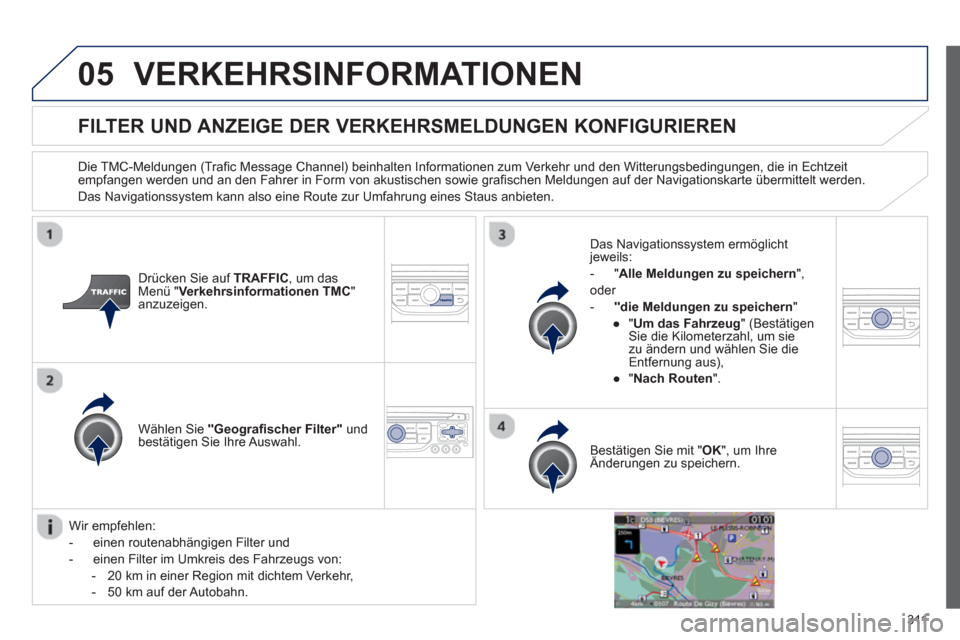
311
05VERKEHRSINFORMATIONEN
FlLTER UND ANZEIGE DER VERKEHRSMELDUNGEN KONFIGURIEREN
Die TMC-Meldungen (Trafi c Message Channel) beinhalten Informationen zum Verkehr und den Witterungsbedingungen, die in Echtzeit empfangen werden und an den Fahrer in Form von akustischen sowie grafi schen Meldungen auf der Navigationskarte ¸bermittelt werden.
Das Navi
gationssystem kann also eine Route zur Umfahrung eines Staus anbieten.
Dr¸cken
Sie auf TRAFFIC, um dasMenü " Verkehrsinformationen TMC"anzuzeigen.
W
ählen Sie "Geografi scher Filter"
undbestätigen Sie Ihre Auswahl. Das Navigationssystem erm
öglichtjeweils:
- " Alle Meldun
gen zu speichern",
oder
-"die Meldungen zu speichern"
●
"Um das Fahrzeug" (Bestätigen Sie die Kilometerzahl, um siezu ändern und wählen Sie die Entfernung aus),
●
" Nach Routen".
Bestäti
gen Sie mit "OK", um Ihre Änderungen zu speichern.g,
Wir empfehlen:
- e
inen routenabhängigen Filter und
- einen Filter im Umkreis des Fahrzeugs von:
-
20 km in einer Region mit dichtem Verkehr,
-
50 km auf der Autobahn.
Page 340 of 382
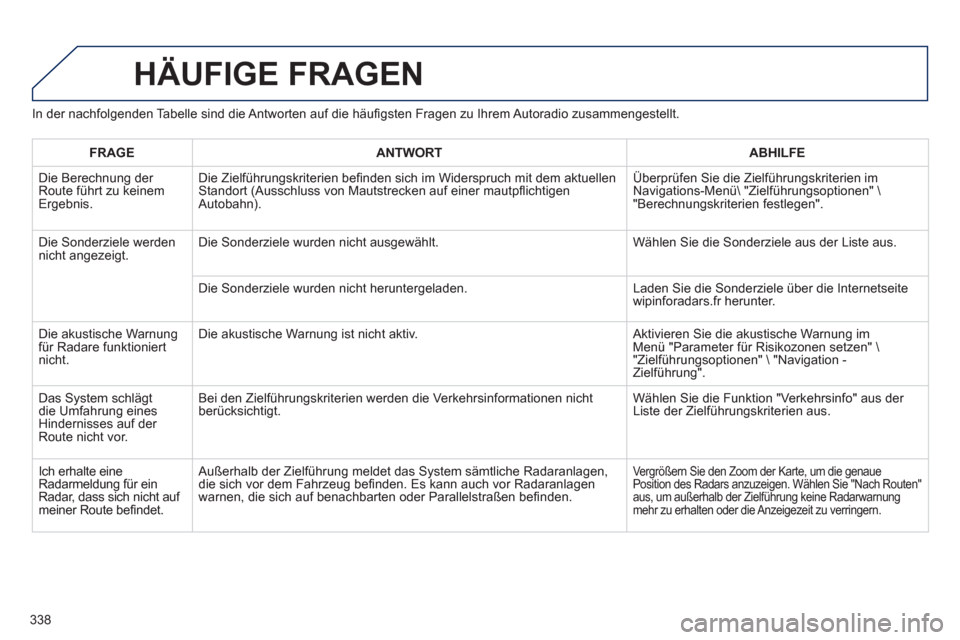
338
HÄUFIGE FRAGEN
In der nachfolgenden Tabelle sind die Antworten auf die häufi gsten Fragen zu Ihrem Autoradio zusammengestellt.
FRAGE
ANTWORTABHILFE
Die Berechnung der
Route führt zu keinem
Ergebnis.Die Zielführungskriterien befi nden sich im Widerspruch mit dem aktuellen Standort (Ausschluss von Mautstrecken auf einer mautpfl ichtigen
Autobahn).
‹berpr¸fen Sie die Zielf¸hrungskriterien im Navigations-Men¸\ "Zielf¸hrungsoptionen" \"Berechnungskriterien festlegen".
Die
Sonderziele werden nicht angezeigt. Die Sonderziele wurden nicht ausgew‰hlt. W‰hlen Sie die Sonderziele aus der Liste aus.
Die
Sonderziele wurden nicht heruntergeladen. Laden Sie die Sonderziele ¸ber die Internetseite
wipinforadars.fr herunter.
Die akustische Warnun
gf¸r Radare funktioniert nicht. Die akustische Warnun
g ist nicht aktiv. Aktivieren Sie die akustische Warnung im Men¸ "Parameter f¸r Risikozonen setzen" \ "Zielf¸hrungsoptionen" "Navigation - Zielf¸hrung".
Das
System schl‰gt
die Umfahrung einesHindernisses auf der
Route nicht vor.Bei den Ziel
f¸hrungskriterien werden die Verkehrsinformationen nichtber¸cksichtigt. W‰hlen Sie die Funktion "Verkehrsinfo" aus der
Liste der Zielf¸hrungskriterien aus.
Ich erhalte eine
Radarmeldung f¸r ein
Radar, dass sich nicht auf meiner Route befi ndet. Auflerhalb der Zielf¸hrun
g meldet das System s‰mtliche Radaranlagen,
die sich vor dem Fahrzeug befi nden. Es kann auch vor Radaranlagen
warnen, die sich auf benachbarten oder Parallelstraflen befi nden.
Ve rgrˆflern Sie den Zoom der Karte, um die genaue
Position des Radars anzuzeigen. W‰hlen Sie "Nach Routen" aus, um auflerhalb der Zielf¸hrung keine Radarwarnung
mehr zu erhalten oder die Anzeigezeit zu verringern.